27 best free nef to jpg converter software for windows
Содержание:
- Как открыть NEF-файл
- Изменение и сохранение NEF в JPG
- Picosmos
- Часть 1: 6 лучших программ просмотра NEF Viewer для Windows 11/10/8/7 и macOS
- Convert online and free NEF to JPG
- Photivo
- XnConvert
- Применение бесплатных программ
- ImBatch
- Как открыть файл NEF
- digiKam
- Какие камеры могут использовать формат NEF?
- Что такое формат NEF
- Как и чем открыть NEF формат
- PhotoPad
- Итак, 3 важных момента при конвертации:
- UFRaw
Как открыть NEF-файл
Документы с таким расширением представляют собой RAW-данные с матрицы фотоаппаратов производителя Nikon – проще говоря, сырую информацию о количестве света, который попал на фоточувствительный элемент. Открывать такие файлы можно как с помощью фирменной утилиты от Никон, так и некоторыми просмотрщиками фотографий.
Способ 1: XnView
Небольшая, но очень функциональная программа для просмотра изображений. Среди форматов, которые XnView может открывать, присутствует и NEF.
- Откройте программу и воспользуйтесь пунктом меню «Файл», в котором щёлкните по опции «Открыть».
В окне «Проводника» перейдите к папке с NEF-файлом и выделите его. Обратите внимание на область предпросмотра внизу окна: если файлов много, сможете выбрать именно тот, который нужен. Воспользуйтесь кнопкой «Открыть», чтобы загрузить изображение в программу.
Поскольку формат NEF представляет собой необработанные данные, ХнВью для удобства просмотра преобразовывает их в пространство RGB. Оригинальный файл при этом не изменяется, так что смело нажимайте «ОК».
Получившееся изображение можно просмотреть в оригинальном качестве.
XnView представляет собой хороший инструмент, однако некоторые варианты RAW-форматов, в том числе и NEF, могут отображаться некорректно из-за своеобразной работы алгоритмов программы. Рекомендуем ознакомиться с нашим обзором просмотрщиков изображений: многие из представленных там программ тоже справятся с этой задачей.
Способ 2: ViewNX
Фирменная утилита от Nikon, основная задача которой – облегчение обработки полученных снимков. Среди функционала программы присутствует и возможность просмотра файла NEF.
После запуска программы обратите внимание на блок «Folders», расположенный в левой части рабочего окна: это встроенный в ViewNX обозреватель файлов. Используйте его для перехода к каталогу с файлом, который хотите открыть.
Содержимое каталога можно просмотреть в нижнем блоке – щёлкните левой кнопкой мыши по нужному файлу, чтобы открыть его в области просмотра.
Снимок откроется, став доступным для просмотра и дальнейших манипуляций.
ViewNX представляет собой узкоспециализированный инструмент с громоздким интерфейсом, рассчитанным на профессионалов. Кроме того, программа доступна исключительно на английском языке, что ещё больше затрудняет использование.
Заключение
Подводя итоги, хотим отметить, что для повседневного использования формат NEF не подходит, потому желательно преобразовать его в более распространённые JPG или PNG.
Опишите, что у вас не получилось.
Наши специалисты постараются ответить максимально быстро.
Изменение и сохранение NEF в JPG
Дождитесь появления файла NEF в окне выбранного редактора. Используя инструменты выбранной программы, отредактируйте параметры яркости, контрастности и цветности изображения. После завершения операции редактирования перейдите в опцию «Сохранить как» верхней панели окна приложения, чтобы преобразовать документ и сохранить его на жестком диске.
В новом окне укажите параметры сохранения файла изображения. Для поля «Имя» укажите произвольное название фотографии. Нажмите на выпадающий список в поле «Тип файла» и выберите расширение.jpg или.bmp, чтобы сохранить все произведенные настройки в картинке в формате, который будет открываться на любых компьютерах и мобильных устройствах. Нажмите на кнопку «Сохранить» и дождитесь окончания процедуры сохранения.
Чтобы перевести формат, вы можете воспользоваться специальным конвертером NEF to JPG. Перейдите на сайт NEF to JPG, а затем скачайте и установите программу. Запустите приложение и в его окне укажите путь до файла NEF на компьютере. После этого нажмите на кнопку Convert и дождитесь окончания операции. Сохраните полученный документ на вашем компьютере. Конвертация завершена.
- NEF to JPG
- как перевести формат nef
Формат.nef является специфическим форматом фотографий, получаемых в результате использования техники фирмы «Nikon». Открыть его можно несколькими профессиональными программами для редактирования фотографий и рядом бесплатных приложений.
Многие пользователи современной фототехники сталкиваются с необходимостью открытия, конвертирования специфических форматов, в которых сохраняются фотографии. Ярким примером являются современные фотоаппараты компании «Nikon», в результате использования которых изображения сохраняются в формате.nef. Такой формат позволяет обеспечить максимальное качество снимков, что и является основной причиной его использования. Однако обычные пользователи сталкиваются с существенными проблемами, поскольку после копирования фотографий на компьютер лишаются возможности открыть и посмотреть их. Стандартные приложения и графические редакторы просто не поддерживают указанное расширение, поэтому не могут открыть изображения.
Picosmos

Picosmos is another free software to convert NEF to JPG. To perform conversion, you can use its Batch or Editor tool from its main interface. To perform batch conversion, you can select it Batch tool while to edit NEF image before conversion, you can use its Editor tool. You can also customize JPEG quality and resolution. Other than JPG, it supports BMP, GIF, PNG, and WebP formats to convert NEF images.
This software can be used for a lot of purposes including editing, optimizing, converting, screen recording, watermarking, etc. You can read detailed Picosmos Review to know about its features in detail.
Часть 1: 6 лучших программ просмотра NEF Viewer для Windows 11/10/8/7 и macOS
Хотя компания Nikon выпустила Capture NX2 и ViewNX 2 в качестве программы просмотра NEF, большинству пользователей по-прежнему требуется установка сторонней программы. Просмотрщик файлов RAW для открытия файлов NEF. Программа просмотра NEF долго не обновляется. Для пользователей Windows 11/10 и Mac OS X последней версии вы можете загрузить и установить программу просмотра файлов NEF из-за проблемы несовместимости.
Top 1: WidsMob Viewer Pro — просмотр файлов NEF в Windows 11/10/8/7 и Mac
Если вы хотите открыть и полностью контролировать Изображения RAW снятые фотоаппаратами Nikon с использованием WidsMob Viewer Pro ваш самый быстрый и лучший выбор. Вы можете получить функции просмотра на основе папок для просмотра всех файлов NEF в одном окне без дополнительных щелчков мышью. Вы можете просматривать все изображения и видео в одной или разных папках. Поддерживается открытие файлов Nikon NEF в режиме эскизов, полноэкранном режиме, режиме слайд-шоу, избранном режиме и режиме EXIF. Вы даже можете скопировать изображение NEF, извлекая EXIF метаданные в рамках программы.
Программа просмотра NEF обеспечивает высокую скорость. Независимо от того, сколько изображений NEF вы просматриваете, вы можете получить в 5 раз быстрее, чем другие программы просмотра NEF. Программа не закрывается или перестает работать из-за импорта слишком большого количества файлов Nikon RAW. Более того, вы также можете использовать WidsMob Viewer Pro в качестве редактора NEF. Вы можете применять инструменты редактирования видео и изображений к изображениям в формате NEF, снятым Nikon.
1. Открывайте файлы NEF с 5-кратной скоростью в одном окне на основе папок.
2. Просматривайте изображения Nikon RAW в различных режимах предварительного просмотра.
3. Извлеките метаданные EXIF, чтобы проверить модель камеры, объектив, F-число, время экспозиции, ISO, Flash и другие подробности.
4. Организуйте свою медиа-галерею с помощью встроенных инструментов сортировки.
5. Редактируйте файлы NEF, вращая, обрезая, переворачивая, конвертируя, изменяя размер, переименовывая и т. Д.
6. Просматривайте мультимедийные файлы на Mac с Nikon и других 50+ камер в формате RAW.
Mac СкачатьWin Скачать
Как открыть файлы NEF в macOS и Windows с помощью WidsMob Viewer Pro
Шаг 1: Запустите WidsMob Viewer Pro. Нажмите + рядом с Библиотека на левой панели программного обеспечения. Вы можете видеть все папки и подпапки, хранящиеся на вашем компьютере.

Шаг 2: Прокрутите вниз, чтобы быстро просмотреть изображения Nikon NEF. Если вы хотите внимательно просмотреть файл NEF, вы можете дважды щелкнуть по нему, чтобы просмотреть его. Или вы можете выбрать Войти в полноэкранный режим из Перейти к недвижимости раскрывающийся список для перехода в полноэкранный режим.

Шаг 3: Если вы хотите узнать, как сделать тот же снимок в формате NEF, вы можете выбрать Показать информацию из Перейти к недвижимости список, чтобы проверить подробные настройки. Позже вы можете использовать четыре клавиши направления для просмотра файлов NEF.

Шаг 4: Чтобы собрать файлы NEF из разных папок, вы можете щелкнуть значок пятиконечной звезды. Вы можете добавить выбранные файлы NEF в Мой любимый папка. Вы можете щелкнуть значок ниже, чтобы просматривать файлы Nikon NEF и управлять ими.
Convert online and free NEF to JPG
Choose File
-
Dropbox
-
Google Drive
Uploaded filetype:
Choose filetype:
150 dpi75 dpi300 dpi600 dpi
Converting in only three steps
- Upload file
- Choose target filetype
- Download file!
convert .nef to .jpg
We respect your privacy! Your connection is 256 bit encrypted.
Privacy policy
Add bookmark for File-Converter-online.com
Advert:
NEF «Nikon Electronic Format» is a file format of Nikon digital cameras. It is a file format, ie it contains the «raw» recorded image files, quasi comparable to a negative during film development. In addition, the metadata recorded by the camera (such as camera model, lens setting or time of recording and / or GPS data) are included. files offer extensive and professional editing options that would not be available with other formats. The format can only be opened by special software (such as ViewNX 2 or Capture NX2) and is therefore not suitable for everyday viewing of images. NEF data – like RAW data – is usually memory-intensive. – also known as JPEG («Joint Photographic Expert Group») – is the most widely used standard graphic format. It was primarily developed with a view to far-reaching portability for digital graphics files. In addition, JPG files use a special compression algorithm, which makes JPG files relatively «light» in relation – without sacrificing graphics quality. Usually web presentations of graphics in JPG format can be found. The conversion reason for a NEF file can vary. The fact that specially coordinated software is required to edit or view Nikon’s own NEF format means that these are hardly suitable for web delivery or publication on websites, for example. So that the recipients can also view the graphic, a file format must first be available, which every user can open on any platform if possible – which would be the case with the JPG file format. Another reason for conversion can be the lack of storage space, since JPG files use significantly less storage space than the raw image files in NEF format. The conversion can also be useful if professional image editing is not desired. Of course, the transformation also lends itself if images are to be viewed on mobile devices such as smartphones or tablets. Special Nikon software (such as View NX 2, Capture NX-D, Capture NX 2) that can read the format is usually required to perform this conversion. If this is not available, the user encounters an almost insurmountable barrier where he cannot view his own photos. Nikon software can sometimes be chargeable and requires installation on an appropriate device.
7.3/10(3 votes)
Guide: Convert NEF to JPG online
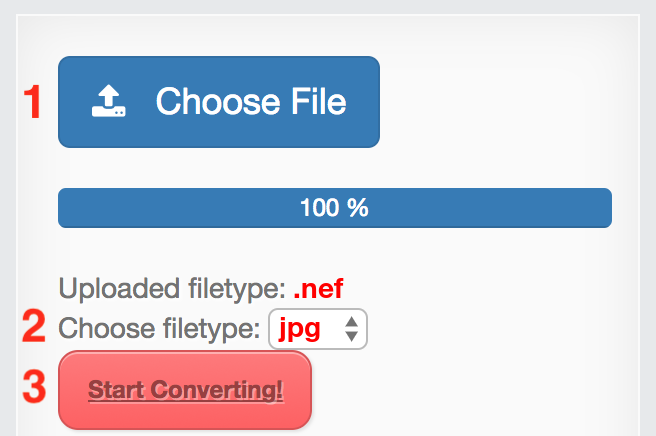
- Choose input NEF file
- Check target filetype and change if required (JPG)
- Hit the «Start Converting!» Button
- That’s it! Your download will start automatically on the following page
Currently we support the following conversions with NEF files:
- NEF to JPG
- NEF to PNG
- NEF to PDF
All Converters
From: NEF
The Nikon Electronic Format (NEF) is a RAW format from Nikon digital cameras used to store the Japanese manufacturer’s digital negative cameras. NEF files work with a significantly higher color depth than comparable JPEGs (12 or 14 bits, instead …
File extension: .nef More information and converters for NEF
To: JPG
The jpg, or JPEG, file format is used for images. It is often used for digital photos, and for images displayed on the internet. It is a common format that can be opened by most computers, tablets, mobile phones, and other devices. Saving an image …
File extension: .jpg More information and converters for JPG
File-Converter-Online.com is a service for converting files online from one type to another. We take care of your privacy and take care of your files. As a part of this, there’s no registration required on file-converter-online.com. As we’re offering our service in a browser, it does’nt matter whether you use Windows, Apple OS X or Linux. Your conversion results will always be at the same, very high quality and of course, without watermarks.
Photivo
Photivo is another one of NEF to JPG converters on this list. Apart from NEF, it supports a wide number of raw images such as BAY, BMQ, CR2, CRW, CS1, MEF, MOS, MRW, NRW, ORF, PXN, PEF, RDC, DC2, DCR, DNG, RW2, SR2, TIF, X3F, STI, SRF, ERF, KDC, KC2, etc.
How to convert NEF to JPG using this free software:
- Open a NEF image using its Camera section > Open File option.
- Go to the Output section, set output format to JPEG, and edit other options like quality, metadata, etc.
- Next, hit the Save current pipe button and you will be able to convert NEF to JPG.
It lets you edit NEF image using options like RGB color correction, sharpen/noise, resize, crop, lens distortion, geometry conversion, etc. And apart from JPEG, it supports PNG, TIFF, and PPM output formats.
XnConvert

XnConvert is an image converter software for Windows. It also lets you convert raw images including NEF. As output, it supports a lot of formats such as JPG, TIFF, GIF, JPG, PNG, ICO, PGM, PDF, etc. Hence, you can convert NEF to JPG using it. For the desired output, you can set up parameters like JPG quality, DCT method, smoothing factor, subsampling factor, progressive approach, Optimize Huffman Table, etc. In its Actions tab, you can perform some editing on input NEF images such as replace color, add watermark, crop, resize, rotate, add filters, set DPI, adjust brightness, contrast, and gamma, add mask, etc. It provides a Status tab which displays conversion progress and estimated conversion time.
It can also be used to convert photos to PDF, convert PNG to ICON, add watermark to images, etc.
Note: It is free for non-commercial use only.
Применение бесплатных программ
Существует несколько бесплатных альтернативных вариантов приложений, позволяющих открыть фотографии в формате.nef. Следует учитывать, что при их использовании часто ограничивается возможность конвертирования файлов. Одна из наиболее простых и популярных программ данного вида – это FastStone Image Viewer. Она характеризуется не только гарантированным положительным результатом, но и простотой, удобством использования. Данную программу следует установить на собственный компьютер, после чего поместить все файлы, которые следует открыть, в одну папку. После этого достаточно открыть установленную программу, в меню «Файл» выбрать пункт «Открыть», выделить все изображения в папке.
Объявление
Формат файлов NEF Raster image
Файлы NEF (Nikon Electronic Format) — файлы RAW фотографий, сделанных фотоаппаратами компании Nikon. Метаданные таких файлов содержат информацию о линзах, настройках, фотоаппарате и т.д. Файлы RAW описывают изображения, которые еще не готовы к обработке, печати или редактированию редакторами растровых изображений. Файлы RAW представляют собой запись данных, полученных сенсорами фотоаппарата. При этом файлы NEF, записанные в память фотоаппарата, сохраняются либо в несжатом виде, либо в сжатом формате без потерь. Файлы NEF являются цифровыми аналогами пленочных негативов.
Технические сведения о файлах NEF
В файлы NEF можно вносить изменения без каких-либо последствий для файлов RAW. Обработка файлов в самом фотоаппарате (изменение баланса белого, оттенков, тонов, резкости) в файле NEF не происходит. Это всего лишь инструкции, которые вписаны в файл. Их можно менять в любой момент времени без какого-либо снижения качества или содержания файла. Файлы NEF могут содержать данные 12 или 14 бит, что позволяет иметь большую палитру цветов (по сравнению с восьмибитными изображениями JPEG или TIFF). Файлы NEF содержат метаданные, а также эскизы и версию файла в формате JPEG для быстрого просмотра файла. Файлы NEF можно редактировать и сохранять как файлы NEF, JPEG или TIFF для большего удобства при хранении, отправке, печати и редактировании.
ImBatch
ImBatch is a batch image processor for Windows. You can use it as a NEF to JPG converter as it lets you convert raw images and common images. It also supports other JPEG based formats including J2C, J2K, JIF, JXR, JPC, JPE, and JPEG. Other than these, you can convert NEF to a lot of formats such as AVS, BIE, BMP, PNG, GIF, TIF, TIFF, VIFF, XBM, XCF, XIF, DICOM, DCM, DOT, SPX, FAX, DDS, DCX, PCD, PCX, PICT, etc.
In order to convert NEF images to JPG, first, click on Add Task button and add a Save As task. You can now select JPG or any other JPEG-based format as output format and click Run batch image processing button to start conversion. It lets you edit some output parameters for JPEG and J2K formats like quality, chroma subsampling, DCT method, color space, rate.
Note: It is free for private use only.
Как открыть файл NEF
Имеются несколько эффективных инструментов, способных помочь просмотреть файл NEF. Ниже я перечислю программы, которые могут быть использованы для этого, включая их короткое описание. При этом работа с ними обычно сводится к стандартному клише: вы скачиваете и устанавливаете программу, запускаете её, кликайте в меню на «File», указываете программе путь к вашему NEF-файлу, и просматриваете его содержимое на экране вашего компьютера.
Программа Able RAWer
Программа Able RAWer способна эффективно открывать файлы с расширение NEF. Её функционал предназначен для работы с RAW-изображениями («редактор-корректор-конвертер»). Поддерживаются множество raw-форматов, имеется инструментарий для редактирования изображений (работа с цветом, баланс белого, интерполяция RGBG) и другие возможности.
Интерфейс Able RAWer
Программа GIMP
Цифровой продукт GIMP (GNU Image Manipulation Program) являет собой бесплатный кроссплатформенный редактор изображений с широким набором функций. Предназначен для дизайнеров, фотографов, иллюстраторов и учёных, работающих с изображениями, и по богатству имеющихся инструментов может быть сравнён с Photoshop. Одним из его полезных возможностей является открытие файлов формата NEF, потому рекомендую присмотреться к данному продукту всех желающих.
Редактор GIMP
Программа Photoshop
Уже упомянутый выше популярный фоторедактор Фотошоп также может быть использован для nef формат просмотр. Если же он, по каким-либо причинам, не открывает файлы с данным расширением, рекомендуется скачать и установить в ваш «Фотошоп» плагин Camera Raw, поддерживаемый вашей версией «Photoshop».
Можно использовать фотошоп для открытия формата Nef
Программа просмотрщик XnView
Многофункциональный вьювер и конвертер XnView поддерживает более 500 форматов изображений, включая необходимый нам формат NEF. Продукт имеет кроссплатформенный характер, абсолютно бесплатен, пережил неоднократные улучшения (ныне актуальна версия продукта 2.39), умеет редактировать изображения и конвертировать из одного формата в другой (для конвертации доступны более 50 форматов изображений).
Просмотрщик .nef XnView
Программы Capture NX 2 и View NX 2
Собственные утилиты для работы с изображениями компании Nikon — Capture NX 2 и View NX 2 также могут быть использованы для просмотра NEF-файлов. Если первая программа платная (можно загрузить лишь бесплатную испытательную версию), и уже практически не поддерживается компанией, то вторая полностью бесплатна, её можно скачать и использовать для открытия нужных нам файлов формата NEF.
Пользуемся View NX 2
digiKam

digiKam is an image viewer, editor, and organizer for Windows. Like many other software on this list, it also provides Export feature to convert image format. Hence, this can be your another alternative to a software to convert NEF to JPG. It supports other JPEG based formats including JP2, J2K, and JPX. While saving NEF as JPG image, it lets you customize JPG quality and Chroma subsampling option. You can also edit NEF image prior to conversion, such as transform, apply effects, blur, sharpen, etc.
Besides NEF to JPG, it supports various other export formats like BMP, CUR, ICNS, ICO, PNG, TIFF, WEBP, etc.
Какие камеры могут использовать формат NEF?
Формат NEF – это собственный вариант формата RAW, созданный брендом Nikon. Отсюда вытекает простая зависимость – фотографии в формате NEF можно сохранять в камерах этого производителя, но, конечно, не на всех устройствах. Этот формат доступен на некоторых цифровых зеркальных и беззеркальных камерах. Некоторые устройства Nikon используют формат NRW, который также является проприетарным решением для файлов RAW.
Первоначально формат NEF использовался в цифровых зеркальных фотоаппаратах, но теперь он также встречается в беззеркальных камерах этого производителя.
Ниже приведены несколько примеров устройств, использующих формат NEF:
- Nikon D3500 – популярная модель цифровой зеркальной фотокамеры Nikon с матрицей DX CMO и разрешением 24,2 миллиона пикселей. Камера позволяет записывать видеоролики в качестве Full HD, и её конечные возможности зависят от выбранного объектива.
- Nikon Z6 – профессиональная беззеркальная камера, которая также может сочетаться с различными объективами. Она оснащена полнокадровой матрицей. Включает сохранение в формате NEF. Позволяет записывать видео в качестве 4K, а также оснащена Wi-Fi.
- Nikon DF – цифровая зеркальная фотокамера классического вида с довольно компактными размерами. Имеет матрицу CMOS с форматом FX и разрешением 16,2 миллиона пикселей.
- Nikon Z50 – популярный беззеркальный фотоаппарат, позволяющий сохранять фотографии в формате NEF. Позволяет записывать фильмы в качестве 4K, оснащена Wi-Fi и Bluetooth.
Это лишь некоторые из многих фотоаппаратов Nikon, которые используют формат NEF. Стоит сохранять фотографии в форматах без потерь (NEF, NWR, RAW или других), потому что это позволяет редактировать очень широкий набор параметров. Особенно рекомендуется для профессиональной фотографии.
Что такое формат NEF
Цифровые фотографии часто сохраняются в виде файлов JPG, но это не единственный вариант. Цифровые камеры более высокого класса , особенно зеркальные и беззеркальные камеры, также предлагают возможность записи в формате без потерь.
Формат NEF – это вариант формата RAW без потерь, доступный только для фотоаппаратов Nikon.
NEF – означает электронный формат Nikon. Это тип формата RAW, доступный в камерах Nikon. Это собственное решение компании Nikon, которое доступно во многих камерах этой компании – например, в зеркальной камере Nikon D3500.
Фотографии в формате RAW, включая фотографии в формате NEF, называются цифровыми негативами. Это означает, что они не сжимаются и остаются открытыми для расширенной модификации. Этот формат позволяет редактировать практически любые параметры фотографии, такие как диафрагма, баланс белого и многие другие, и только затем сохранять готовый файл, сохраняя при этом исходный файл, который можно восстановить до начальных настроек.
Файлы NEF также содержат всю информацию о фотографии – дату, когда она была сделана, использованный объектив и какие конкретные настройки были использованы. По этой причине фотографии в таком формате ценятся профессионалами и энтузиастами.
Преимущество формата NEF перед форматом JPG огромно – конечно, файлы JPG также можно редактировать, но для этого вам нужна графическая программа, а объём изменений немного ограничен. В случае файлов NEF просто используйте программное обеспечение Nikon ViewNX, чтобы легко улучшить параметры фотографии.
Фотографии NEF / RAW имеют один существенный недостаток – они занимают много места. К счастью, сегодня покупка большого жесткого диска или архивирование фотографий в облаке не требует огромных затрат.
Как и чем открыть NEF формат
Стандартных программ для открытия NEF на большинстве компьютеров нет, поэтому придется скачивать дополнительное ПО. Даже если на компьютер открывает NEF без сторонних программ, использовать эти файлы все равно будет затруднительно. Они слишком большого объема. Это мешает передавать их на USB-носителях и загружать в интернет, поскольку у социальных сетей установлено ограничение объема для загрузки изображений. Для «Вконтакте», например, эта граница составляет 25 Мб. Файлы формата NEF могут весить больше.
Как открыть файл NEF на компьютере
Если двойной щелчок мыши по файлу не помогает и компьютер отображает его не как изображение, а как неизвестный документ, значит, компьютер не сможет открыть NEF без дополнительных утилит.
Программы для работы с NEF идут в комплекте с фотоаппаратами Nikon. В любом случае, ее можно загрузить из интернета. Программа называется Nikon View. Там можно просматривать цифровые негативы и редактировать.
Также с NEF работают графические редакторы. Самыми известными из них являются Adobe Photoshop и Adobe Lightroom. Это программы для редактирования и цветокоррекции фотографий. С их помощью можно не только открыть формат nef, но и пересохранить в другие форматы, изменить объем файлов, преобразовать необходимым образом. Однако пакеты этих программ платные и продаются по подписке. Аналог этого редактора – программа CorelDRAW Graphics Suite. Она отличается по интерфейсу, но выполняет те же функции. CorelDRAW тоже платная.
Чтобы открыть NEF в графических редакторах, нужно либо перенести файл в рабочую зону программы, либо воспользоваться вкладкой «Файл». Нажав на нее, на экране появится список действий, среди которых нужно найти вкладку «открыть» и указать искомый файл в адресной строке. В некоторых редакторах, например, Adobe Lightroom вкладки «Открыть» нет. Такую же функцию выполняет клавиша «Импорт», расположенная в рабочей зоне программы в разделе «Библиотека».
- Бесплатно открыть и просмотреть NEF можно с помощью сервиса Google Photo.
- На Android и iOS открыть NEF можно с помощью приложений Google Snapseed и мобильной версии Adobe Photoshop.
- На Mac OS программа для просмотра NEF встроена, устанавливать утилиты дополнительно не требуется. Если необходимо редактировать файлы, то подойдут все те же графические редакторы, что и на Windows.
- На Linux открыть NEF можно только платной программой Corel AfterShot Pro 3.
Как открыть фото формата NEF в windows 7
До 2011 года у Windows не было стандартных программ для открытия файлов NEF. Это можно было сделать только сторонними программами, описанными выше. В 2011 году компания выпустила пакет кодеков Microsoft Camera Codec Pack, чтобы исправить эту проблему. На Windows 7 и Windows Vista, вышедших до 2011 года, просмотр NEF возможен только после установки этих кодеков. На поздних версиях они встроены в ОС и открывают файлы без дополнительной установки ПО.
PhotoPad

PhotoPad is yet another NEF to JPG converter on this list. It is basically a photo editor which can be used to save a NEF image to JPG format with Save As feature. It lets you edit images before that, so you can modify brightness, contrast, exposure, color curves, auto levels, temperature, negative, sepia, grayscale, etc. Apart from JPG, you can convert NEF to PNG, BMP, GIF, and TIFF. As for input raw formats, it supports CRW, X3F, DCR, KDC, RAF, ERF, SRF, SR2, RAW, R3D, DNG, MEF, PEF, PTX, NRW, MRW, MOS, etc.
It has a Batch Edit tool which lets you batch edit NEF or any other images and convert their format as well.
Итак, 3 важных момента при конвертации:
Выбираем простой и быстрый конвертер
, в нашем случае это Фотоконвертер. Он имеет небольшие размеры, его достаточно быстро скачать, установить и запустить, и вам необязательно быть IT-специалистом, чтобы понять в течение нескольких минут, как он работает.
Загрузите один или несколько файлов в формате NEF
, а затем выберете из большого разнообразия инструментов редактирование ваших файлов. Фотоконвертер предоставляет практически все варианты обработки изображений.Например, вы можете создать отражение вашего изображения и разместить его горизонтально либо вертикально, выбрав опцию «отразить зеркально» (Mirror). Вы можете обрезать ненужные части фотографии или изменить ширину и высоту вашего изображения. Фотоконвертер также позволяет повысить качество выходного изображения с помощью удаления «шума» (Remove noise) или регулировки цветового разрешения.
Выбираем формат для конвертации
. JPEG, TIFF и PNG являются самыми популярными форматами для конвертации, но вы также можете выбрать и другие.
Затем нажимаем кнопку «Старт» и ваши изображения в формате NEF
будут автоматически преобразованы в выбранный вами формат.
Теперь вы без проблем можете передавать, редактировать и хранить ваши файлы.
Установить Фотоконвертер
UFRaw
UFRaw is a free raw image viewer and editor software. For this, it supports a lot of raw image formats including NEF, DNG, CRW, ARW, NEW, NRW, RAF, PEF, ORF, MRW, SRF, SR2, SRW, X3F, etc. It can also be used to convert these raw images to some standard formats including JPG, PNG, TIFF, and PPM. It provides a save button (highlighted in Red in above screenshot) for this. Hence, this can be your another alternative to a NEF to JPG converter.
To convert NEF to JPG, open a NEF image and click on the save button. Now, you can customize output JPEG quality and setup options like JPEG progressive encoding, Embed EXIF data in output, etc. It provides options like White Balance, Grayscale, Lens Correction, Color management, Base Curve, Crop and Rotate, etc., to let you modify the input NEF image. At last, click on Save button (highlighted in Blue in above screenshot) to convert NEF to JPG.


